Hostwinds 튜토리얼
에 대한 검색 결과:
목차
cPanel에서 바이러스 스캐너를 사용하는 방법
바이러스 스캐너가 찾는 것
바이러스 검사 실행
cPanel 바이러스 스캔
cPanel에서 바이러스 스캐너를 사용하는 방법
바이러스 스캐너가 찾는 것
바이러스 검사 실행
cPanel에서 바이러스 스캐너를 사용하는 방법
이 문서에서는 cPanel의 바이러스 스캐너를 사용하여 계정 파일에서 바이러스, 트로이 목마 및 기타 유형의 맬웨어를 검색하는 방법을 설명합니다. 이메일 파일, 공용 웹 및 FTP 디렉토리의 파일 또는 전체 계정을 스캔 할 수 있습니다.
기본적으로 CPANEL 바이러스 스캐너는 클라우드 및 전용 서버에 설치되어 있지 않습니다. 이 계정 유형 중 하나가 있고이 기능이 설치되면 지원 티켓을 열고 우리는 당신을 위해 그것을 설치할 것입니다.
바이러스 스캐너가 찾는 것
cPanel의 바이러스 스캐너는 바이러스, 트로이 목마, 맬웨어 및 기타 위협을 검색합니다. 여러 소스의 데이터베이스를 사용하여이를 수행합니다.
- ClamAV : Clam AntiVirus는 다양한 위협을 탐지 할 수있는 오픈 소스 프로그램입니다. ClamAV에 대한 자세한 내용은 다음을 방문하십시오. http://www.clamav.net.
- R-fx 네트워크 :이 바이러스 정의 데이터베이스는 공유 호스팅 환경을 위해 설계되었습니다. R-fx Networks Linux Malware Detect 프로젝트에 대한 자세한 내용은 다음을 방문하십시오. http://www.rfxn.com/projects/linux-malware-detect/.
바이러스 검사 실행
바이러스 검사를 실행하려면 다음 단계를 따르십시오.
- CPANEL 홈 화면의 고급 섹션에서 바이러스 스캐너를 클릭하십시오.
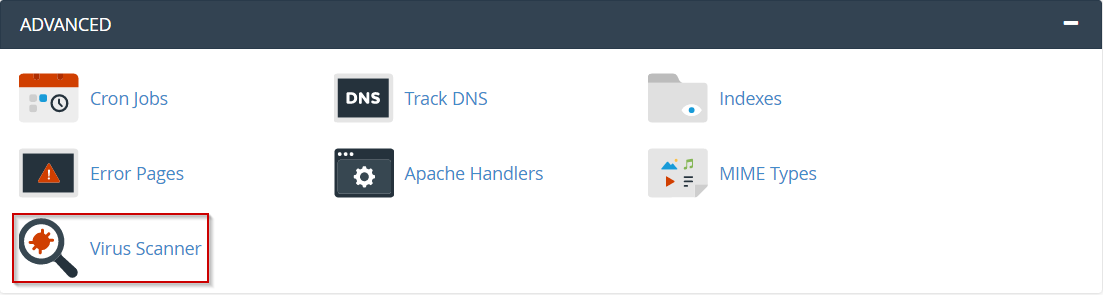
- 새 스캔 시작에서 스캔 할 디렉토리를 선택하십시오.
- 메일 검사 :이 옵션은 우편 계정의 디렉터리, 수신 및 발신 전자 메일 메시지에서 바이러스 검색
- 수신자 중 한 명이 사용자로부터 바이러스를 받았다고보고하는 경우이 검사를 실행해야합니다.
- 전체 홈 디렉터리 검색 :이 옵션은 계정의 모든 파일을 검색합니다.
- 공용 웹 공간 검색 :이 옵션은 public_html 귀하의 계정의 디렉토리, 감염된 웹 사이트 파일을 찾는
- 이 검사를 자주 실행하여 웹 사이트 파일이 알려진 바이러스에 감염되는지 확인해야합니다.
- 공용 FTP 공간 스캔 :이 옵션은 public_ftp 계정의 디렉토리, 감염된 파일 찾기
- FTP를 사용하여 파일을 공유하는 경우에만이 검사를 실행하면됩니다.
- 메일 검사 :이 옵션은 우편 계정의 디렉터리, 수신 및 발신 전자 메일 메시지에서 바이러스 검색
- 지금 스캔을 클릭하십시오.
- 디렉토리에 많은 파일이있는 경우 스캔을 완료하는 데 다소 시간이 걸릴 수 있습니다.
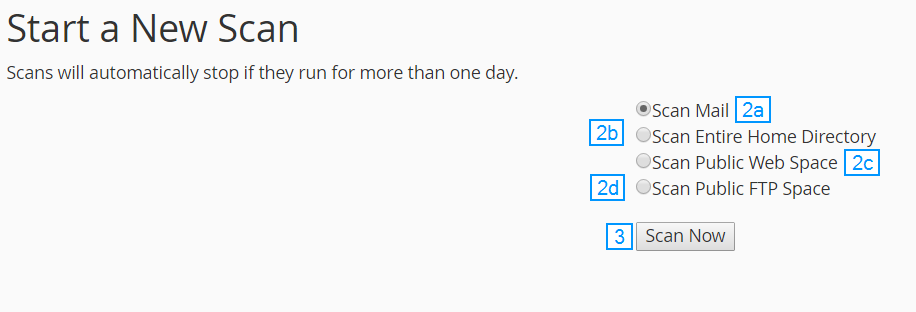
- 바이러스 검사에서 감염된 파일을 발견하면 파일에 대해 수행 할 작업을 지정할 수 있습니다.
- 검역소 :이 옵션을 선택하면 바이러스 검색 프로그램이 파일을 검역소 디렉터리로 이동합니다. 격리 디렉터리는 / home /에 있습니다.사용자 이름/ Quarantine_clamavConnector 사용자 이름 귀하의 계정 사용자 이름을 나타냅니다.
- 삭제 :이 옵션을 선택하면 바이러스 스캐너가 감염된 파일을 삭제합니다.
- 무시 :이 옵션을 선택하면 바이러스 스캐너가 감염된 파일을 변경되지 않습니다.
- 바이러스 검사 프로세스를 완료하려면 프로세스 정리를 클릭하십시오.
작성자 Michael Brower / 유월 22, 2017
